Adicionar Host de Um Registro no Servidor DNS do Windows
registro de Host ou de Um registro é um tipo de registro de DNS. Host um registro serve a função básica do servidor DNS, que é o mapeamento de nome para endereço IP. É o tipo de registro DNS mais comum e existe na zona de pesquisa avançada como um registro estático ou dinâmico. Normalmente, um administrador gerencia o registro A no ambiente de rede corporativa. Este artigo explicará o passo a passo para o administrador adicionar um registro ao Host no Windows DNS Server usando o DNS Manager e o PowerShell.
Como Adicionar um Registro de Host no DNS do Windows Server
neste cenário, COMO DCO001 é o controlador de domínio e servidor de DNS para o domínio mustbegeek.com. Aqui, vou adicionar o Host (Um) registro para o servidor AS-MBX001.mustbegeek.com e aponte para o endereço IP 192.168.0.10. Existem duas maneiras de adicionar Host (A) registro no Windows DNS Server que são DNS Server Manager e PowerShell.
usando o Gerenciador de DNS
a primeira maneira de adicionar um registro ao Host no servidor DNS do Windows é usando o Gerenciador de DNS. Para criar um novo Registro, navegue até o nome da zona onde você criará o registro. Nesse caso, o nome da zona é mustbegeek.com sob zonas de pesquisa para a frente.
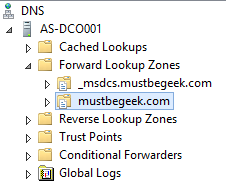
clique Direito sobre o nome da zona e selecione “Novo Host (A ou AAAA)…”

Uma nova janela de contexto, como mostrado abaixo irá aparecer.

nesta janela pop-up, você deve inserir vários detalhes da seguinte forma:
- digite o nome da máquina host no campo Nome. Nesse caso, o nome da máquina host é “as-MBX001”. Observe que o campo Nome de domínio totalmente qualificado (FQDN) é atualizado automaticamente conforme você preenche o nome.
- digite o endereço IP completo da máquina host no campo Endereço IP, neste caso, o endereço IP é “192.168.0.10 ”
- (opcional) você pode optar por marcar a opção de criar registro de ponteiro associado (PTR), se você quiser que o registro PTR para isso um registro seja criado automaticamente. Observe que, ao fazer isso, a zona válida para o registro PTR deve existir em zonas de pesquisa reversa.
- (opcional) novamente, você pode optar por marcar a opção para permitir que qualquer usuário autenticado atualize o registro DNS com o mesmo nome de proprietário, se quiser permitir que esse registro seja atualizado pela máquina host quando ela alterar o endereço IP. Observe que, se você não marcar esta opção, o registro A será criado como estático. Mas, se você marcar isso, você é um registro será criado como registro dinâmico.
- (opcional) você pode alterar o valor TTL ou deixá-lo para a configuração padrão. Valor TTL é o tempo dado ao cliente DNS de quanto tempo eles devem manter este registro a em seu cache. Neste exemplo, estamos definindo como sendo 8 horas.

por fim, clique no botão Adicionar Host para concluir a adição do a-record.

usando PowerShell
você também pode adicionar Host a-record no Windows DNS Server usando PowerShell. O modelo de comando PowerShell para adicionar Host a-record é:
Add-DnsServerResourceRecordA -Name "HOST_NAME" -ZoneName "ZONE_NAME" -IPv4Address "IP_ADDRESS"
você precisa modificar o comando acima de acordo com suas necessidades.
entrada obrigatória
- HOST_NAME = substitua isso pelo nome do host sem sufixo FQDN. Neste exemplo, seria”as-MBX001″
- ZONE_NAME = substituir pelo nome da zona onde você criará o registro a. Neste exemplo é ” mustbegeek.com ”
- IP_ADDRESS = substituir pelo endereço IP do host. Neste exemplo, ele é “192.168.0.10”
palavra-chave Opcional
- = Esta palavra-chave opcional, serve a mesma função “Permitir que qualquer usuário autenticado para atualizar todos registro de DNS…”. Você pode optar por incluir esta palavra-chave se quiser fazer um registro a dinâmico.
- = serve a mesma função que ” criar registro de ponteiro associado (PTR)”. Inclua esta palavra-chave somente se você quiser que o registro PTR para este registro a seja criado.
- = palavra-chave opcional que serve a mesma função que o campo TTL. Substitua o TTL_VALUE pelo valor TTL desejado no formato HH:MM:SS. Pule esta palavra-chave Se você pretende usar apenas o valor TTL padrão.
Agora, para este exemplo, o comando PowerShell que reflete a mesma configuração, como no exemplo anterior utilizando o Gestor de DNS será parecido com este:

Lembre-se para executar o comando utilizando um elevado janela do PowerShell.
trabalhando com um registro no Windows DNS Server
quando você adiciona um registro ao Host no Windows DNS server, você precisa estar ciente de que vários registros A com nome de host duplicado na mesma zona podem ser criados. Por exemplo, você já tem um registro para “as-MBX001” na zona mustbegeek.com apontando para 192.168.0.10. Mas você deseja construir um servidor espelho com a configuração idêntica, mas endereço IP diferente de 192.168.0.11, para que você possa criar um novo registro para “as-MBX001” novamente, mas este aponta para 192.168.0.11.

isso é possível, especialmente no caso de obter redundância ou equilíbrio de carga do servidor. No entanto, esta pode não ser a melhor prática, pois quando o servidor DNS está realizando pesquisa para registro como-MBX001, ele selecionará aleatoriamente um dos registros e não há como controlar a decisão de pesquisa DNS.
pelo contrário, não haverá problema se você adicionar vários registros A no servidor DNS do Windows com nome de host diferente apontando para o mesmo endereço IP. Por exemplo, você pode adicionar outro um registro para “mail.mustbegeek.com ” apontando para 192.168.0.10, embora este endereço IP tenha sido apontado por “as-MBX001”. No entanto, para esse tipo de cenário, você pode querer considerar o uso do CNAME.

e isso é tudo que você precisa saber quando você adiciona Host um registro no Windows DNS server.
- Bio
- Posts mais Recentes
Arranda Saputra
postagens mais Recentes por Arranda Saputra (ver todas)
- Como Mover a Pasta de Documentos no Windows 10 – 31 de agosto de 2020
- Como Mover a Pasta da área de Trabalho no Windows 10 – agosto 31, 2020
- Restaurar do Servidor DHCP no Windows Server 2012 R2 – janeiro 9, 2020